השלב הראשון בלמידת כל שפת תכנות הוא להתקין את התוכנה הדרושה במערכת. במדריך זה, נלמד איך להתקין את מהדר ה-C/GCC ב-Windows.
עורכי קוד מקור
אף שניתן לבחור בכל עורך טקסט בסיסי כמו Notepad לכתיבה ועריכת קוד מקור ב-C, אנו ממליצים לבחור באחד מהעורכים למטה.
- Notepad++ (רק ל-Windows)
- Microsoft Visual Studio Code (ל-Windows ול-Linux)
- ATOM (ל-Windows ול-Linux)
- כלי פיתוח משולבים (IDEs) כמו Eclipse או Netbeans יכולים להיות בשימוש, אך אם אתה מתחיל בתכנות ב-C, מומלץ להשתמש בעורכי טקסט האמורים לעיל.
התקן את מהדר ה-C/GCC ל-Windows
- אחת מהדרכים המועדפות להתקנת מהדר ה-C/GCC היא להשתמש ב־CodeBlocks. פשוט התקן אותו, הפעל אותו והתחל לכתוב קוד כדי לשמור על הדברים פשוטים. במילים אחרות, CodeBlocks הוא סביבת פיתוח חינמית ל-C/C++ שמגיעה עם מהדר מובנה.
- הורד את Codeblocks מהאתר www.codeblocks.org/downloads/binaries עבור מערכת ההפעלה שלך.
- משתמשי Windows צריכים לבחור את קובץ ההורדה שמכיל את "mingw" בשם שלו, לדוגמה,
codeblocks-17.12mingw-setup.exe. - במהלך ההתקנה, בחר את סוג ההתקנה כ"מינימלי: תוספות חשובות, לקסרים חשובים" וודא ש"אוסף מהדר MinGW" מסומן. זה יוודא שהמהדר GCC גם מותקן יחד עם הסביבת פיתוח.
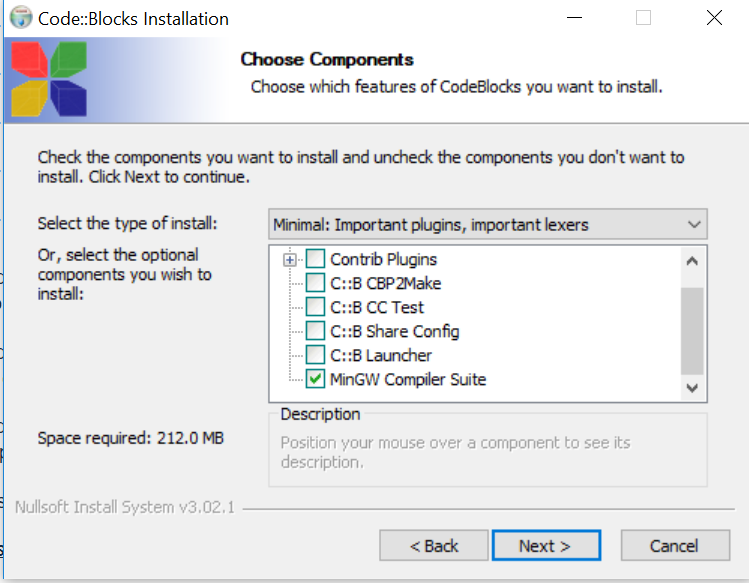
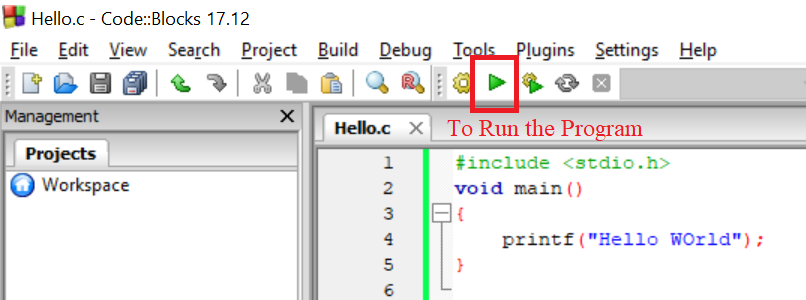
הגדרת משתנה הסביבה PATH עבור Windows
לאחר שהתקנת Codeblocks, מהדר GCC גם מתקין יחד איתו. עם זאת, אם רוצים להריץ תוכניות C מהפקודה, עלינו להוסיף את תיקיית ה-BIN שלו למשתנה הסביבה PATH.
- עבור לתיקיית ההתקנה והעתק את הנתיב של תיקיית ה-BIN, לדוגמה, "C:\Program Files (x86)\CodeBlocks\MinGW\bin".
- עבור ל"לוח בקרה\מערכת ואבטחה\מערכת", לחץ על "הגדרות מערכת מתקדמות" ואז "משתנים סביבתיים".
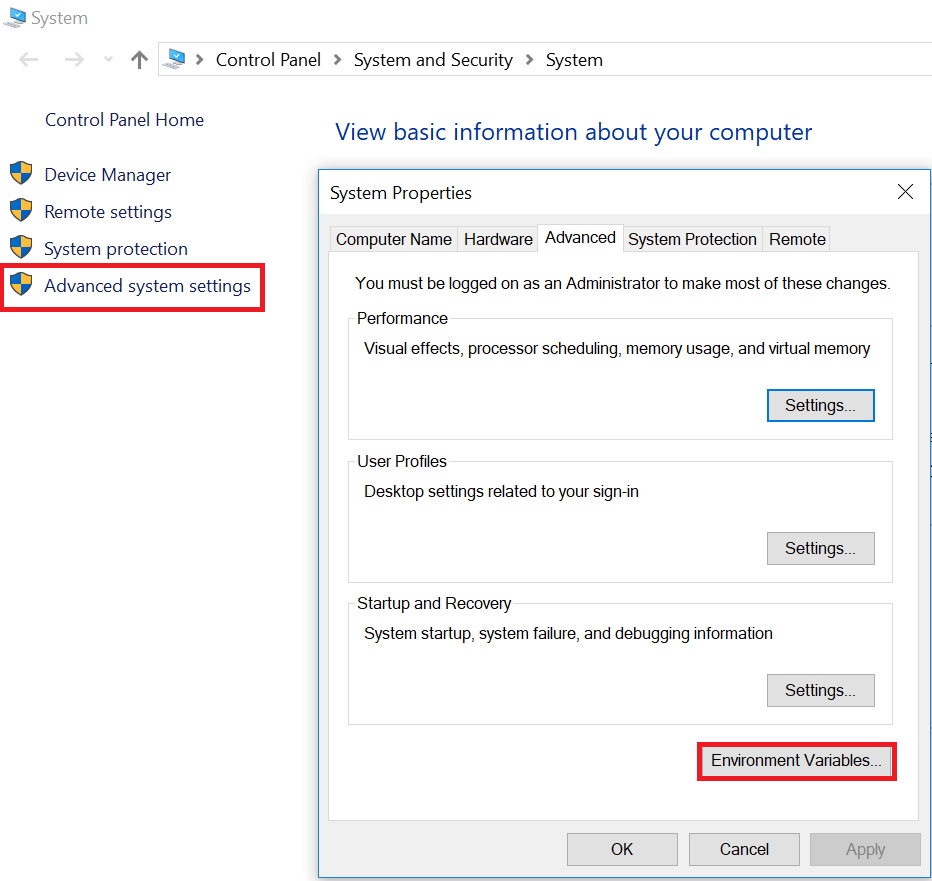
- מצא את שם המשתנה "Path" במשתנים של המשתמש או המערכת (אם אתה מנהל) ולחץ על עריכה.
- אם אתה רואה חלון קטן, בתיבת "ערך משתנה", עבור לסוף הטקסט, הכנס נקודת פסיק ";" והדבק את נתיב התיקייה bin כלומר "C:\Program Files (x86)\CodeBlocks\MinGW\bin"
- אם אתה רואה חלון גדול (רגיל לראות בווינדוס 10) עם רשימת המשתנים של הנתיב, לחץ על "חדש" והדבק את נתיב התיקייה "bin".
- לחץ על "אישור" בכל החלונות הקופצים.
- פתח את cmd ורשום "gcc" בתוך זה, לחץ על מקש Enter/Return.
- אם אתה רואה "gcc: fatal error: no input files compilation terminated.", זה אומר ש-GCC מותקן בהצלחה ואתה יכול לצאת מ- cmd.
- במקרה שאתה מקבל את ההודעה "'gcc' is not recognized as an internal or external command", עקוב אחרי השלבים בצורה נכונה להתקנה והגדרת משתנה הנתיב.
זהו כל הדבר בהתקנת מהדר C/GCC בווינדוס. אנחנו מוכנים כעת לחקור את תכונות הקידוד של תכנות C.
Source:
https://www.digitalocean.com/community/tutorials/c-compiler-windows-gcc













